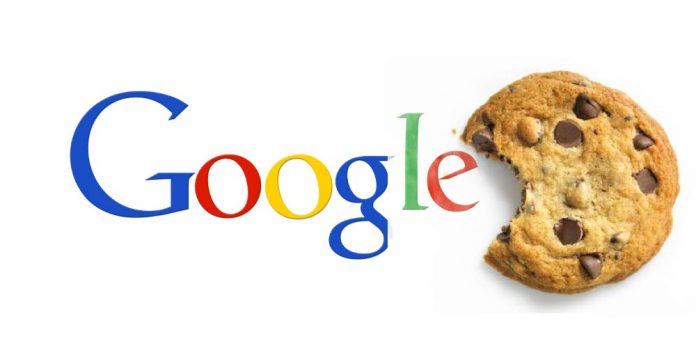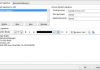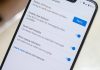روش حذف کوکی های سایت گوگل از مرورگر Chrome
کوکی ها یا cookies چیست؟
شاید شما هم با شنیدن نام کوکی به خاطر شیرینی بپیدا کردید، اما کوکی ها در واقع اطلاعاتی شبیه به نام کاربری یا رمز عبور است که در زمان استفاده از یک سایت، توسط آن سایت در مرورگر شما ذخیره می شود تا هرگاه که به سایت مورد نظر بازگشتید با توجه به کوکی های ذخیره شده به آسانی شناسایی شود و دیگر نیاز به ورود دوباره اطلاعات در سایت نخواهید داشت. عمر کوکی ها وابسته به مدت زمانی می باشد که برنامه نویس تعیین می کند و ممکن است چند ساعت، چند روز، چند ماه، و یا حتی چند سال باشد یعنی اگر با کامپیوتر به سایتی بروید و چند سال بعد با همان کامپیوتر و سیستم دوباره به آن سایت برگردید، آن سایت شما را شناسایی خواهد کرد. البته شما می توانید به آسانی در بخش تنظیمات مرورگر خود این کوکی ها را پاک کنید. اما اگر از مرورگر Chrome استفاده می کنید، حذف کوکی های سایت گوگل نیاز به کمی ترفند دارد که ما در اینجا آن را به شما نشان می دهیم.
چطور کوکی های سایت گوگل را از مرورگر Chrome حذف نماییم؟

حذف کوکی ها باعث می شود تا از همه اکانت ها و حساب های کاربری خود خارج شوید، اما مرورگر کروم در این بین یک استثنا قرار داده و آن هم امانت یا حساب کاربری گوگل می باشد. این تغییر را گوگل در نسخه 69 کروم اضافه و البته آن را نیز پنهان نکرده و در برگه Settings در باره آن توضیحاتی داده که کوکی همه سایت ها یا بیشتر سایت ها به جز گوگل پاک خواهد شد. اما اگر شما بخواهید کوکی های گوگل را نیز پاک کنید چه؟ به گفته Adrienne Porter Felt یکی از مهندسان و مدیران تیم گوگل، می توانید کوکی های اکانت گوگل خود را نیز پاک کنید.
پس بر پایه گفته های مهندسان گوگل، مراحل زیر را دنبال نمایید:
- مرورگر کروم را باز کنید.
- در بالا گوشه راست مرورگر، نمایه یا profile اکانت خود را کلیک نمایید.
- در پنجره باز شده دکمه Sign out را کلیک نمایید.

- بعد از آن خروج از حساب کاربری گوگل، منوی 3 نقطه ای را در بالا، سمت راست مرورگر کلیک کنید و در پنجره باز شده به بخش Settings بروید.
- در نوار جستجوی بخش تنظیمات، clear browsing data را جستجو نموده و وارد آن شوید.
بعد از آن انجام مراحل بالا مشاهده خواهید نمود که پیام You won’t be signed out of your Google Account ناپدید می گردد و این بدین معناست که با حذف همه کوکی ها، کوکی های سایت گوگل نیز از مرورگر Chrome شما حذف خواهد شد. به نظر انجام چنین تغییری نشان می دهد که گوگل دوست دارد تا کاربران خود همیشه login باشند و اگر این ویژگی را دوست ندارید شاید بهتر باشد تا به مرورگر هایی مانند Firefox یا Safari و یا Opera و مانند آنها بروید.